iPad Air バッテリ交換
Apple iPad Air Wi-Fi (A1474) /2013年11月発売モデル
-----------------------------

|
症状:バッテリのもちが悪い・フロントパネルが浮き上がっている 原因:バッテリの経年劣化による性能低下とそれに伴うバッテリ膨張による 作業内容: バッテリ交換・タッチパネル接着シール交換・筐体簡易クリーニング お預かり期間:(部品先手配)即日返却 (通常は部品手配を含めて5日ほどお預かりします) 税込:9,800円(修理実施当時の料金です) (参考料金:APPLE正規修理料金:税込11,232円) |
| 修理作業 | |
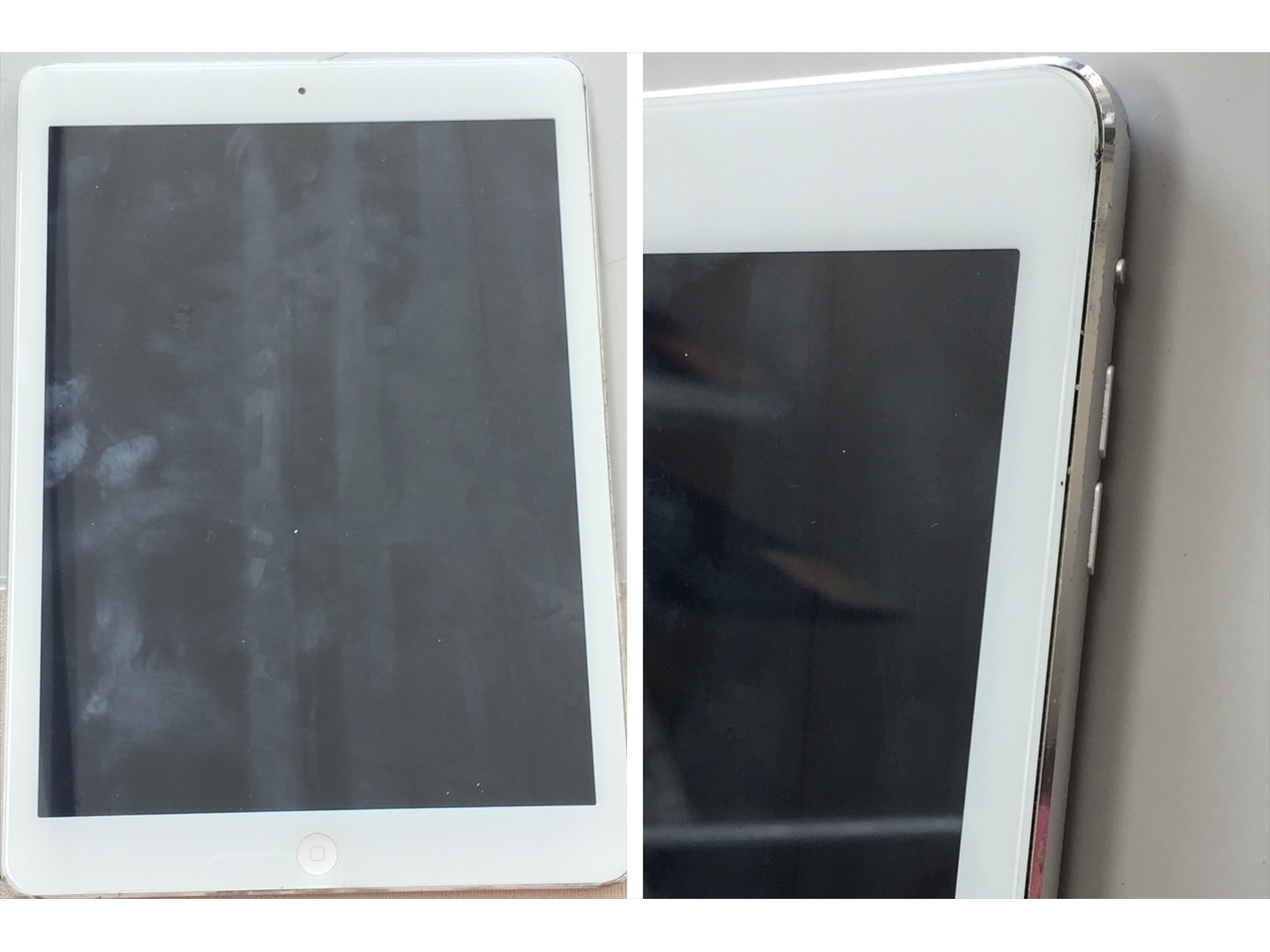
クリックで大きな画像が別ウィンドウで開きます |
今回は普通にお預かりしての修理作業だったので、写真を撮りました。
(いちいち細かい手順ごとに作業の手を止めると、手順飛ばしたりしそうなので点数は少なめ) 以前のバッテリ交換の時にも書きましたが、iPad修理に関しては基本的にはマッハ作業はいたしませんのでご了承ください。 さて、今回のiPad Airはホワイトモデルです。 ぱっと見た感じでは普通のiPad Airです。 ちょっと角度を変えて見るましょう・・・ あれ? 音量調整ボタンなどのある右上のフロントパネルが若干浮いてます。 反対側に目を移すと・・・ |
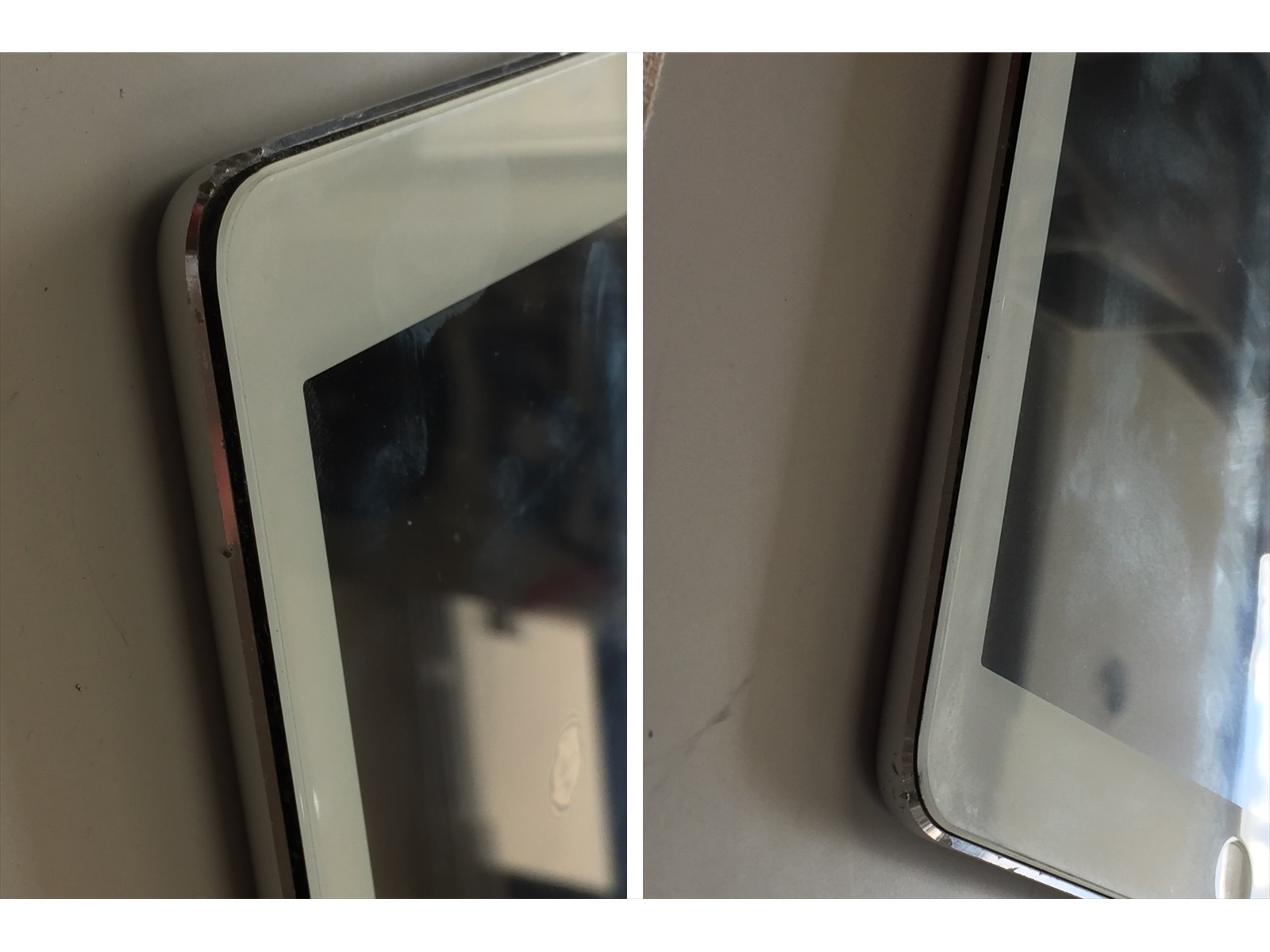
クリックで大きな画像が別ウィンドウで開きます |
左側(特に上の方)が浮くというレベルを超えて、見事にパッカーン!と開いています。
完全にバッテリーの劣化に伴う膨張症状ですね。 すでにほとんどバッテリー駆動ができない状態になっているということでお持ち込みいただいたのですが、当然といえば当然ですねー。 逆にそこそこ使えてしまっていて、このまま継続使用していたら破裂や発煙、発火の危険性がグングン上がってしまうので、使えなくなってよかったという感じです。 (すでにここまで使っていた段階で、結構危険な状態ですけど・・・) |
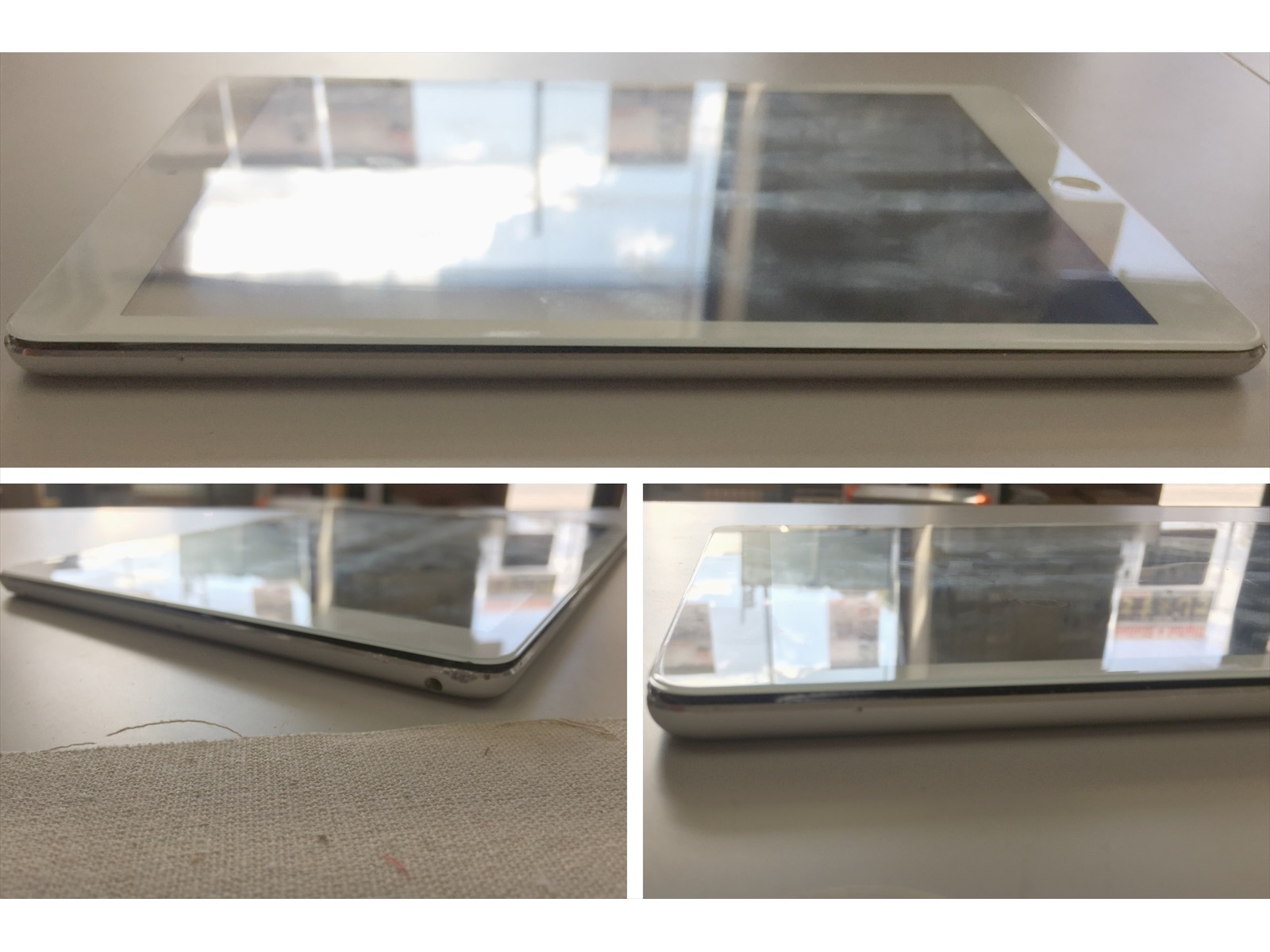
クリックで大きな画像が別ウィンドウで開きます |
・(写真)左側全体から見た状態と、一番開いている左上部分のアップ
さて早速分解に取りかかります。 ・タッチパネル(フロントパネル)を温めながら剥離する。 本来はこれがいちばん大変なのですが大部分がすでに浮いているため、右辺中程から下部分と、下辺だけ温めれば外せました。 通常はしっかり温めながらゆっくり剥がさなければいけません。 無理に剥がそうとすると ※タッチパネルが割れる。 (デジタイザ機能があるのに、ペラッペラの薄~いガラス板ですので) ※Wi-Fi/Bluetoothアンテナ破損 ※タッチパネルとロジックボードをつなぐケーブルの破損 ※電話用アンテナの破損(セルラーモデルのみ) ※カメラの破損(正確にはレンズに接着剤が着いてしまう) ※ディスプレイケーブルの破損 ※LCDパネルの破損 ※ホームボタンの破損 の危険性が非常に高くなります。 |

クリックで大きな画像が別ウィンドウで開きます |
・フロントパネルを剥がすことができたら第一の難関クリアです!
次に ・LCDパネルを固定しているネジを外す ・LCDパネルを接続ケーブルにダメージを与えないように注意しながら開く ・LCD接続ケーブルをコネクタから外し、LCDパネルを取り外す 次に ・ロジックボードを筐体に固定しているネジを外す ・ロジックボードを浮かし、バッテリのコネクタにアクセスできるようにする ・専用の開封ピックを使ってバッテリのコネクタのロックを外す (写真はこの状態の写真です) 縦持ちした時の上側(インカメラ側/上の写真では左側)のバッテリーセルが、プクプクと膨れているのがわかります。 下側のセルは見た目上は異常はなさそうです。 |

クリックで大きな画像が別ウィンドウで開きます |
次に ・ディスプレイケーブルを外す (コネクタは筐体に接着されています) ・ホームボタンケーブルコネクタを外す (ケーブルは筐体に接着されています) ・タッチパネルとロジックボードをつないでいるケーブルを外す ・筐体に接着されているホームボタンケーブルを破損しないよう剥がす ・これでやっとタッチパネルを筐体から外せます 次は周囲のパーツ類の取り外しです。 ・右側のアンテナのコネクタを外す アンテナを筐体に固定しているテープを剥がす(再利用) 右側スピーカーに固定されている右側アンテナブラケットを外す ・左側アンテナのコネクタを外す アンテナを筐体に固定しているテープ5枚を剥がす(再利用) ・スピーカーケーブルを筐体に固定しているテープを剥がす(再利用) テープ下にあるスピーカーコネクタを外す |
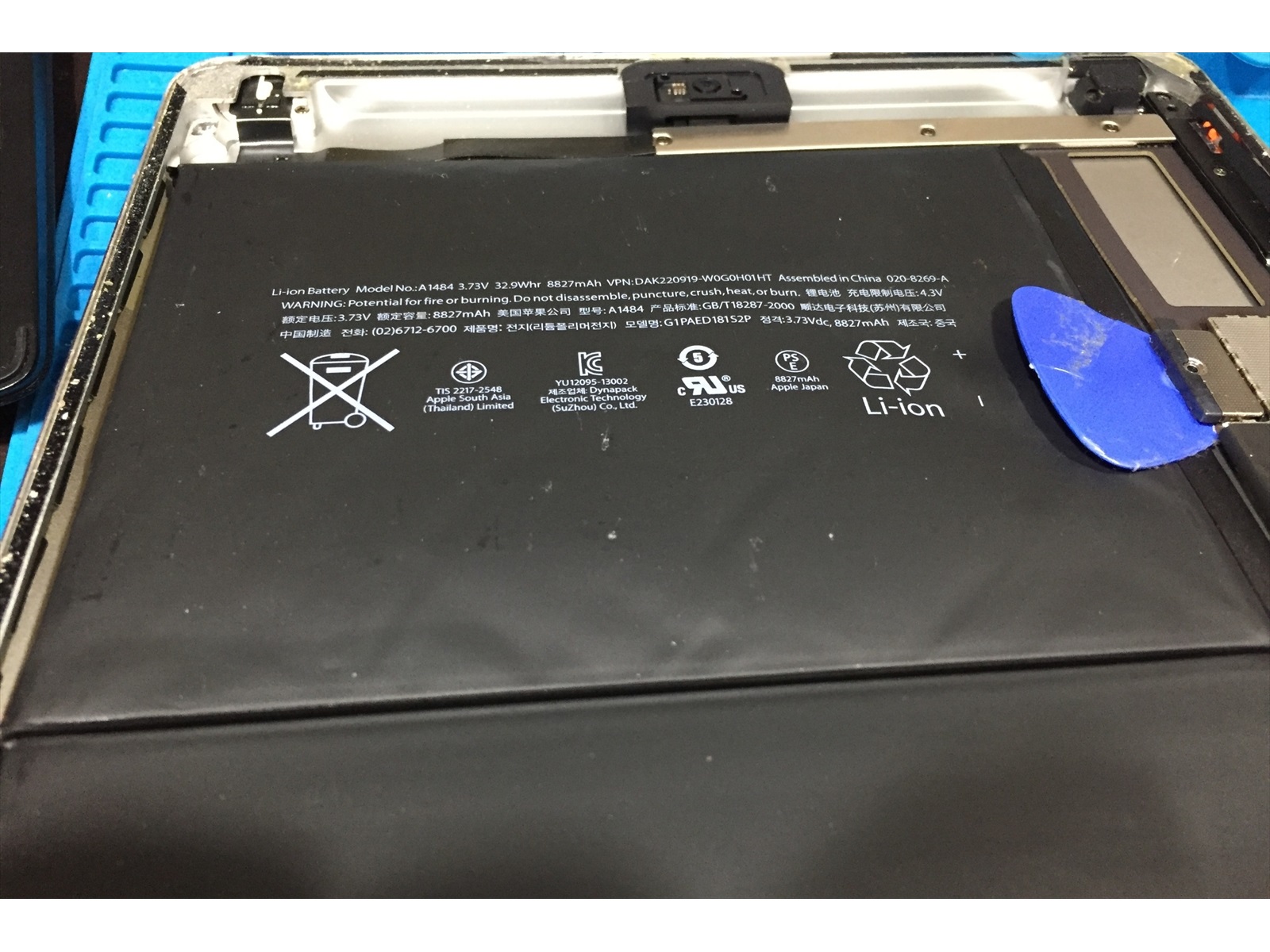
クリックで大きな画像が別ウィンドウで開きます |
・ブラケットにスピーカーを固定しているテープを剥がす(再利用) ・LCDパネル緩衝用のシールを剥がす(再利用) ・右側スピーカー固定ネジを外し、スピーカーを筐体から外す ・上部のコネクタ類とロジックボードを押さえている金属ブラケットを外す ・左側アンテナケーブルを筐体に固定しているテープを剥がす(再利用) ・左側スピーカーに固定されている左側アンテナブラケットを外す ・左側スピーカ固定ネジを外し、スピーカーを筐体から外す ・上部にあるフロントカメラケーブルのコネクタを外す ・ロジックボードからアウトカメラケーブルのコネクタを外す ・ロジックボードからヘッドホンジャックケーブルのコネクタを外す ・ロジックボードからマイクケーブルのコネクタを外す ・上部ボタンケーブルを筐体に固定しているテープを剥がす(再利用) ・Lightningコネクタを固定しているネジを外す ・ロジックボードを筐体に固定している接着剤を温めてやわらかくする ロジックボードにダメージを与えないように注意して温める (接着箇所は計5箇所のため、一度に剥がすことはできません) ・ロジックボードを筐体から取り外す ・筐体に接着されているLightningコネクタケーブルを破損せずに剥がす |

クリックで大きな画像が別ウィンドウで開きます |
やっとバッテリーを取り外す準備ができました! そうです。ここまではすべてバッテリを取り外すための下準備です。 というわけで、いざバッテリ外し作業へ! ・バッテリーを筐体に接着している接着剤を温めてやわらかくする ・バッテリーを傷付けないように注意して、バッテリを筐体から剥がす ※バッテリ下で ・フロントカメラケーブル ・ヘッドホンジャックケーブル が筐体に固定されているので、ケーブルを破損しないように気をつけます。 ・これでやっとバッテリーが外せました。 ・新品バッテリーの裏側の粘着テープの薄利フィルムを剥がしてバッテリーを取り付ける ・バッテリーが本体にしっかり固定されるように押さえる ※写真は新品バッテリーを取り付けた状態です。 あとは逆の手順で組み立てていきます。 |
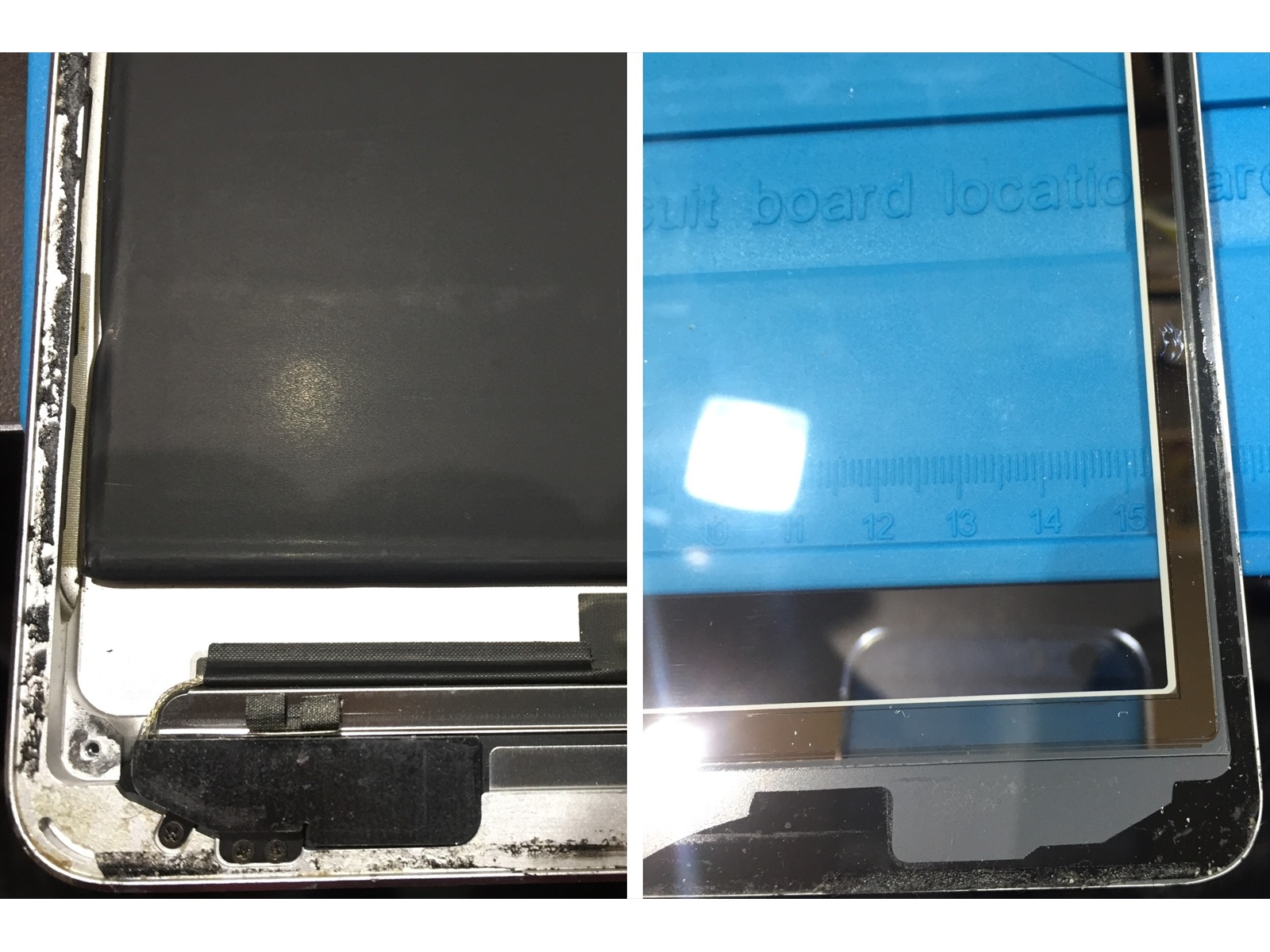
クリックで大きな画像が別ウィンドウで開きます |
※液晶パネルとタッチパネルを組み付ける前準備 筐体の縁とタッチパネルに残った古い接着シールを除去しておきます。 これを怠ると、この後に新品の接着シールを貼るのですが、粘着が弱くなったり、凸凹のためしっかりと貼り付けられなくなったりします。 ※写真は残ったシールを剥がす前です 古い接着シールの除去後、 ・タッチパネル固定の接着シールを貼り付けます。 (タッチパネル固定の接着シールは再利用ができないので新品を使用します) ・タッチパネル接続ケーブルをコネクタにつなぐ ・LCDパネル接続ケーブルをコネクタにつなぐ ・LCDパネルをはめ込む(まだ固定はしない) ※下の仮組写真は残ったシールを除去して新しい接着シールを筐体側に貼り付けた状態です。 |

クリックで大きな画像が別ウィンドウで開きます |
・タッチパネルを貼り合わせる前に電源を入れて動作確認を行います ・この段階で動かなければ、もう一度バラして組み直しです もしも動作確認をせずに電源を入れてみて、 ・バッテリーが初期不良で電源が入らなかったり・・・ ・液晶表示がおかしかったり・・・ ・タッチパネルが反応しなかったり・・・ したら目も当てられません・・・(涙目) ・動作が確認できたら一度電源を落とします (この状態でもタッチパネルは反応します) ・LCDパネル固定ネジを締めてLCDパネルを固定する ・各接続ケーブルコネクタを押さえる鉄板をネジを止めし固定する ・タッチパネル接続ケーブルの遊び部分を筐体との隙間にきれいに折りたたんで収める |

クリックで大きな画像が別ウィンドウで開きます |
いよいよ最後の手順です
・タッチパネル固定用接着シールの薄利フィルムを剥がす ・接続ケーブルを挟み込まないように慎重にタッチパネルを筐体側に倒していく ・筐体のフレーム内にタッチパネルが収まるように慎重に位置合わせをする 油断するとズレたまま接着されてしまいます。 ズレてしまうと、 ・よくて、「シール除去してからの新しいシールの貼り直し」に ・最悪の場合、「タッチパネルが割れ」てしまいます ・タッチパネルがフレーム内に収まっているのを確認します ・四辺をぐるっと指で押さえながら変な浮きが無いか手触りで確認しながら、しっかりと接着します ・雑誌など固すぎず重すぎず全体的に均等に重さのかかるような物を乗せて接着力を高めます。 修理完了です。 |
| 主な仕様 | |
| OS | iOS 7.0(初期搭載) |
| CPU | Apple A7 (1.4GHz) |
| メモリ | 1GB |
| ストレージ | フラッシュメモリ |
| 光学ドライブ | 無し |
| ディスプレイ | 9.7型 Retinaディスプレイ |
| グラフィック | PowerVR G6430 |



